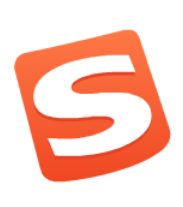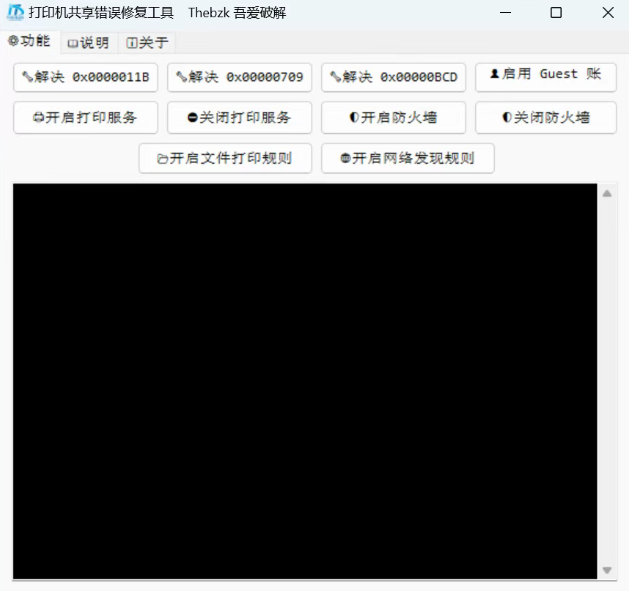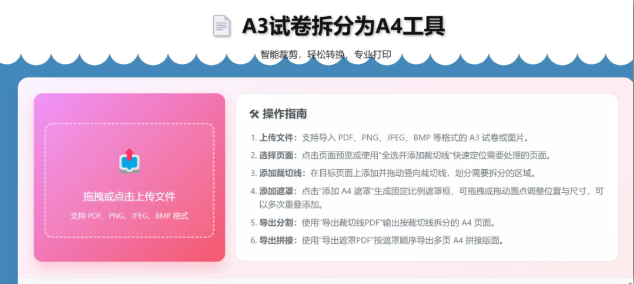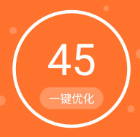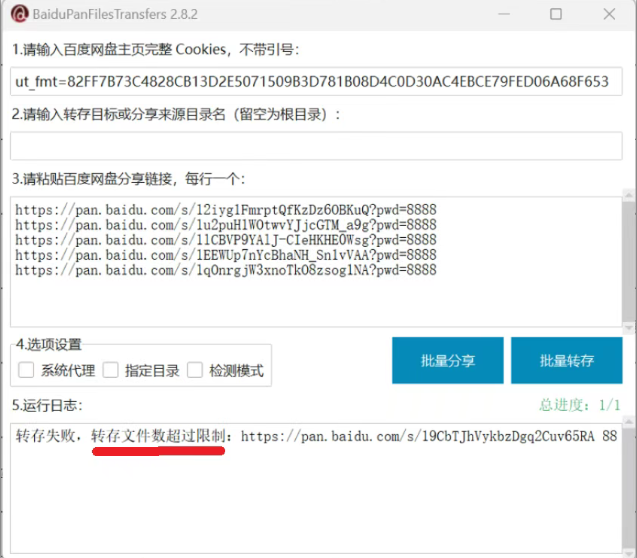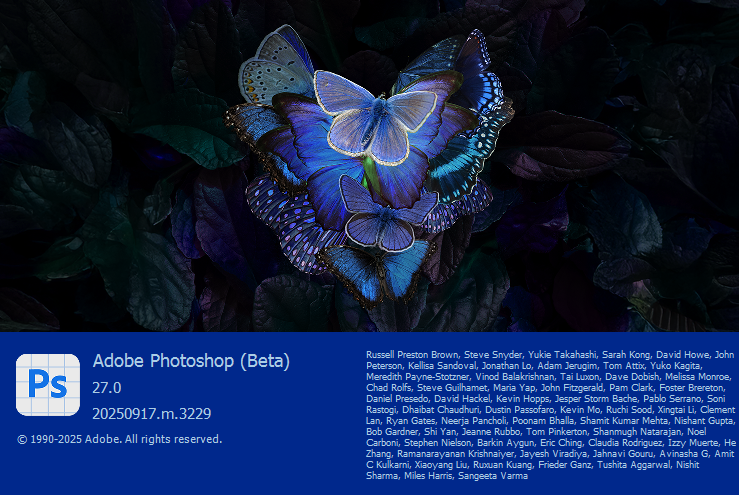💻电脑用得多,文件夹打开一堆,找起来是不是特头疼?别愁啦!今天给您介绍一款超棒的文件夹防丢小助手 ——DirTag!

#软件介绍
咱们平常使用电脑的时候,是不是无意识中,就发现自己打开了好多文件夹。虽说能归到一个任务图标里,可一旦开多了,那一排文件夹看着都眼晕,找自己想要的还得费神辨认。

今天给大家带来的 DirTag 就是一款专门为 Windows 系统打造的文件夹定位小工具,个头特别小,只有 1.3M,还是绿色版,双击就能用。
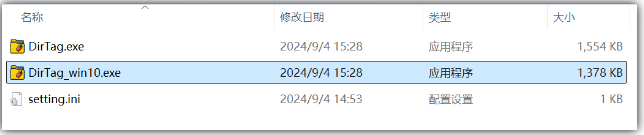
软件启动后没有界面显示,电脑右下角有个图标就代表它开始工作啦。
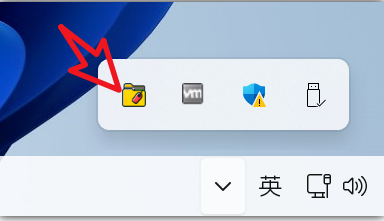
我特意在 E 盘开了好几个文件夹测试,启动软件后,再打开 E 盘,啥都不用做,它就能把当前已打开的 E 盘文件夹信息都显示出来。
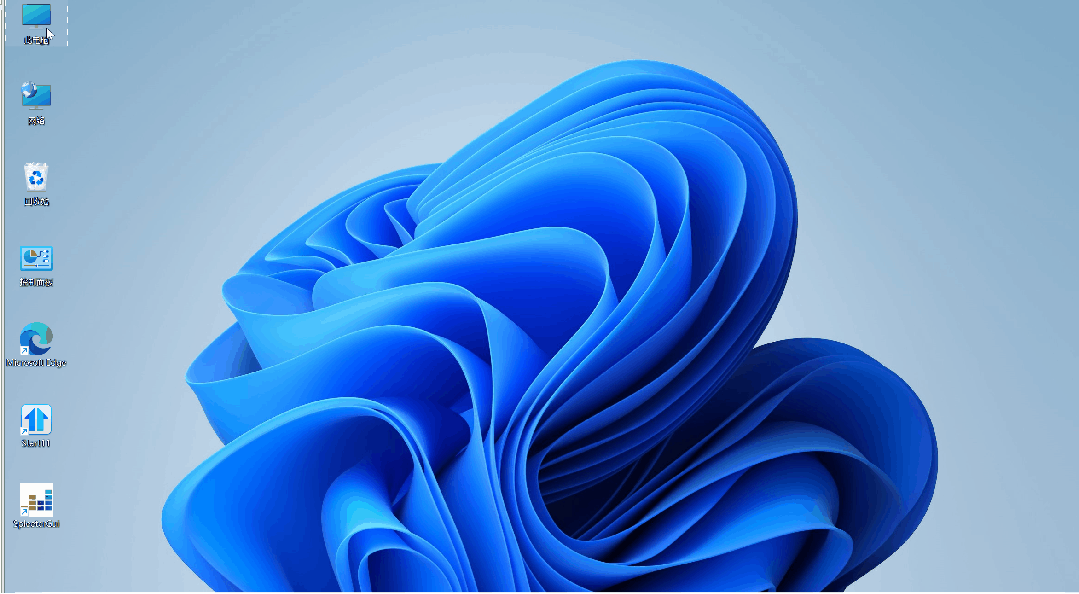
点一下信息项,就能轻松进入对应的文件夹,再也不怕重复打开。而且不管您开的是 C 盘、D 盘还是其他盘符,它都能准确显示已打开的文件夹。
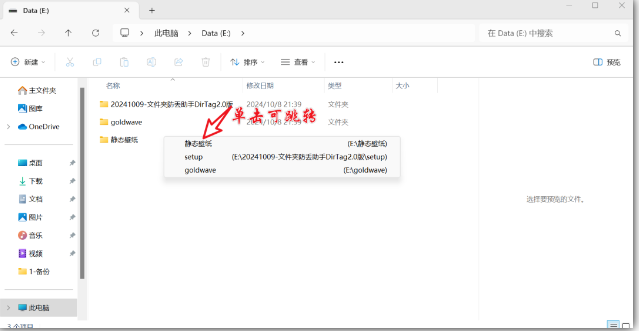
还有更方便的!同时按 “Win+E 键”,资源管理器打开,所有盘符已开文件夹一目了然,点一下就能进。
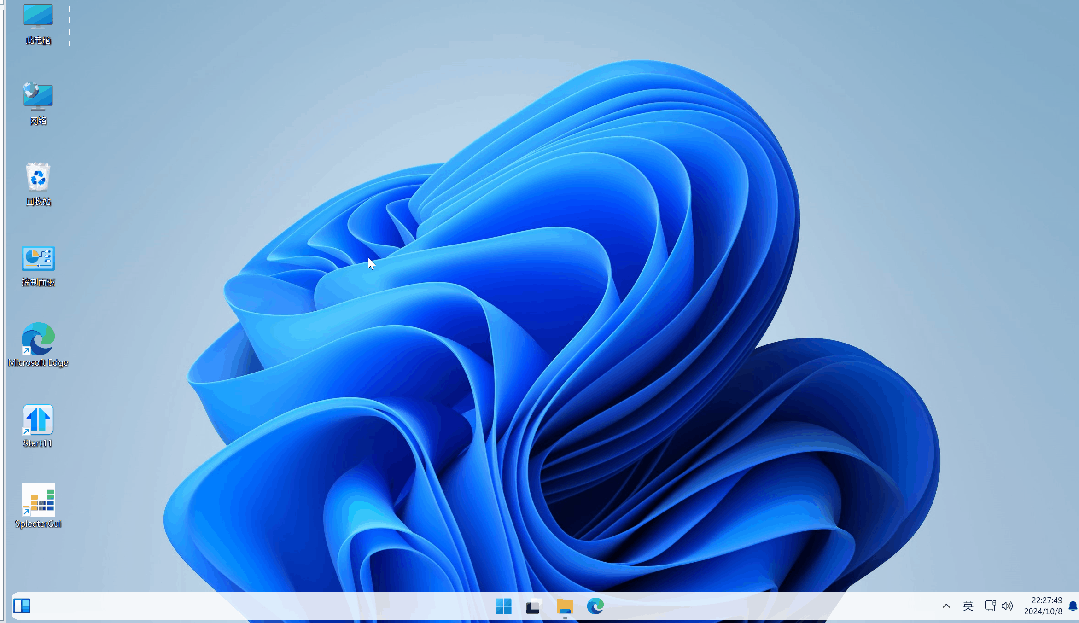
按 “Win+F3 键”,马上显示当前打开的所有文件夹菜单目录,点一下就能跳转。这俩操作,唯一区别就是一个打开资源管理器,一个不打开。
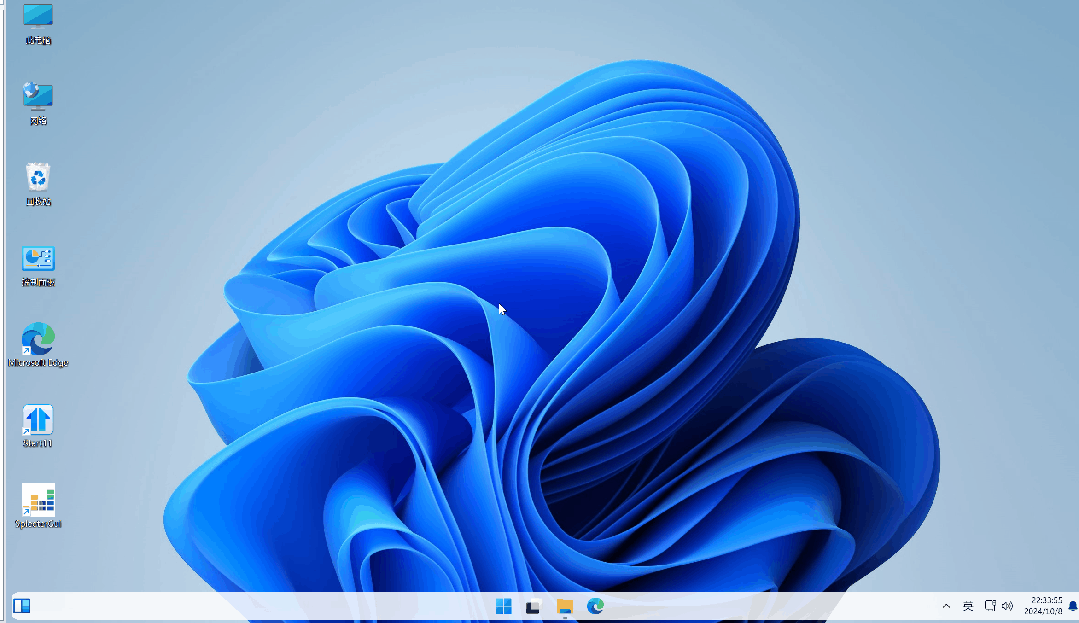
按 “Win+F1 键”,能把当前窗口收到软件里,右键软件图标能看到所有收进去的文件夹。
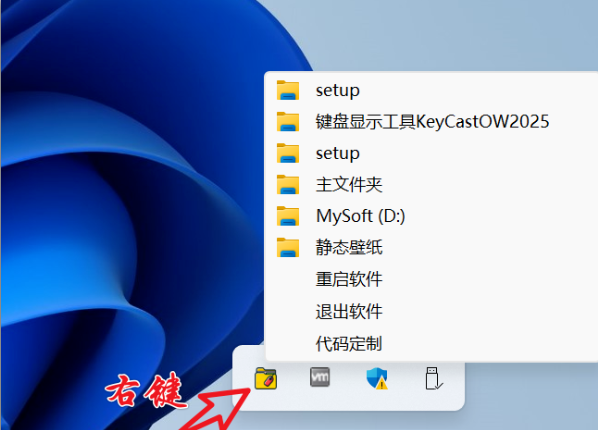
按 “Win+F2 键”,所有文件夹窗口能收到软件托图图标内,而且任务栏不显示。
有了 DirTag ,再也不用担心文件夹 “迷路”,工作效率那是蹭蹭涨!经常用电脑的朋友,赶紧试试吧!剩下的精彩等您亲自体验,今天就介绍到这儿!
如果觉得资源不错,欢迎任意金额打赏支持
赏



打赏将减轻 dcss.top 服务器与加速流量负担,更好的提供优秀资源